freepic2pdf怎么选储存的位置
时间:2022-10-17 17:08:35作者:极光下载站人气:11
freepic2pdf是可以帮助我们将图片进行转换的工具软件,我们可以使用这款软件将自己需要的图片添加进来进行操作,当我们添加了多张图片进入到页面后,你可以为转换的图片选择一个保存路径,该软件有两种储存文件位置的方法,你可以件所有的图片文件存放在同一个PDF文件中,或者你可以将每一张图片转换出来之后保存为单个的PDF文件,然后存放在到文件夹中,是十分好管理的,下方是关于如何使用freepic2pdf软件选择储存文件位置的具体操作方法,不清楚的话可以和小编一起来看看哦,希望可以帮助到大家。

方法步骤
1.首先我们点击勾选【转换选定的文件】,在后面的文件图标点击一下,将图片添加进来。
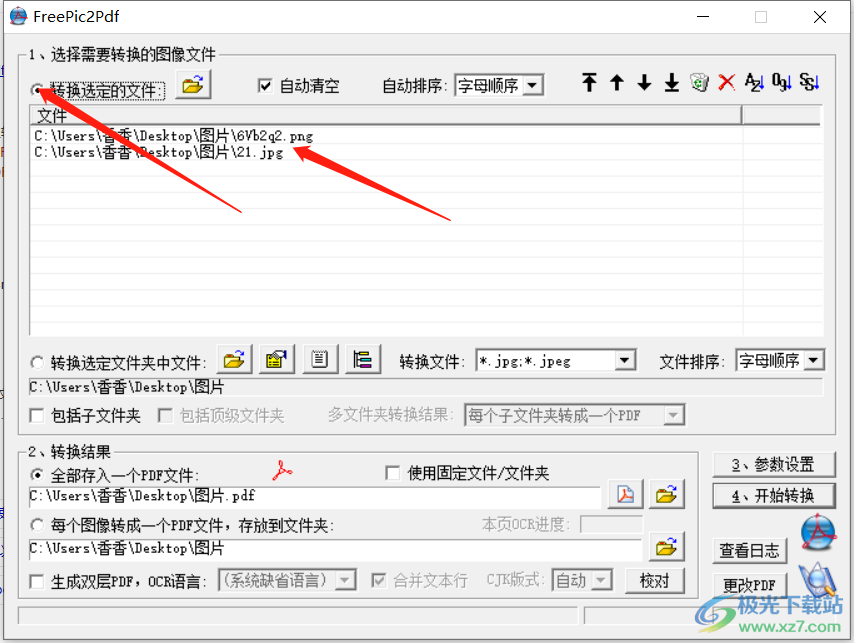
2.之后用鼠标勾选下方的【转换结果】的【全部存入一个PDF文件】,这里是需要将所有需要转换的图片格式都保存到同一个PDF文件中保存。
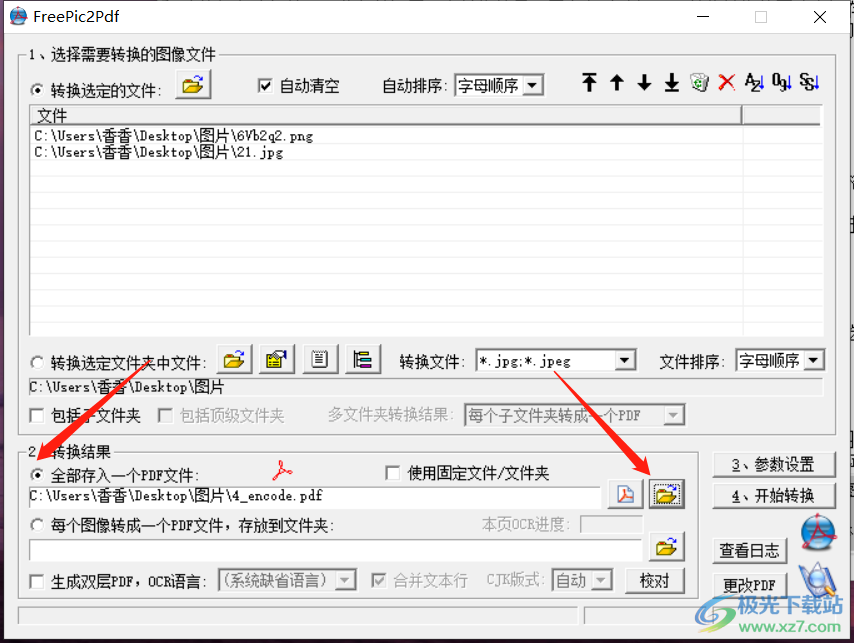
3.如果你勾选【每个图像转成一个PDF文件,存放到文件夹】,那么就需要转换后的图片会单个保存一个PDF文件。
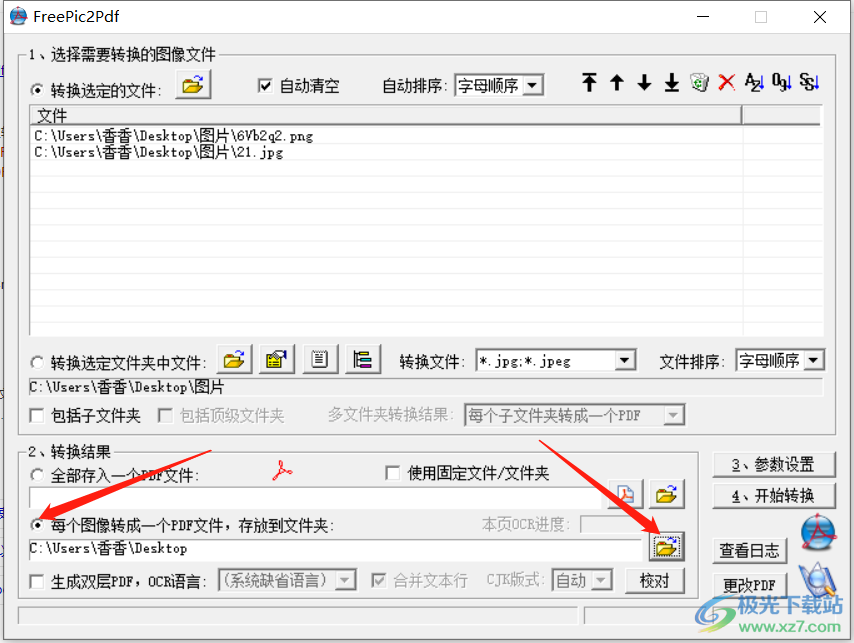
4.最后点击一下【开始转换】按钮就可以转换,转换后的图片会根据自己选择的储存位置来保存。
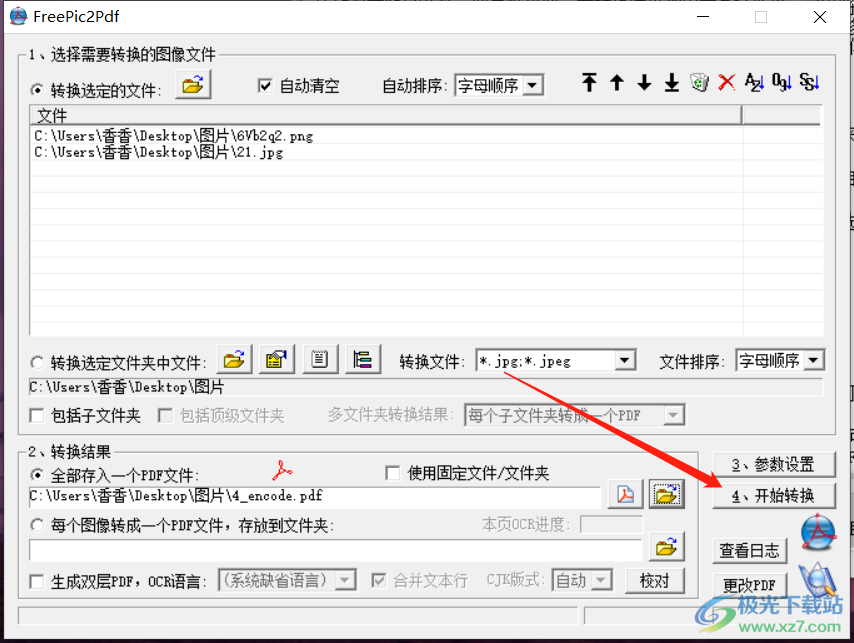
使用freepic2pdf可以是方便的将我们需要的图片添加进来进行转换,你可以选择将转换后的图片保存为一个PDF文件,或者将不同的图像保存为单个的PDF文件,快试试吧。

大小:538.00 KB版本:v1.0 绿色免安装版环境:WinAll, WinXP, Win7
- 进入下载

网友评论